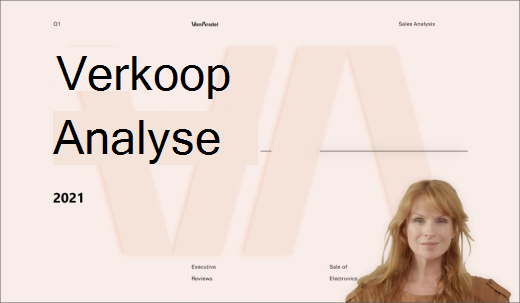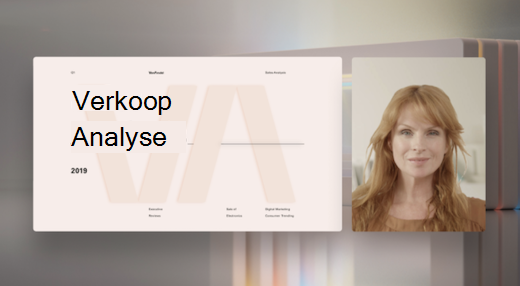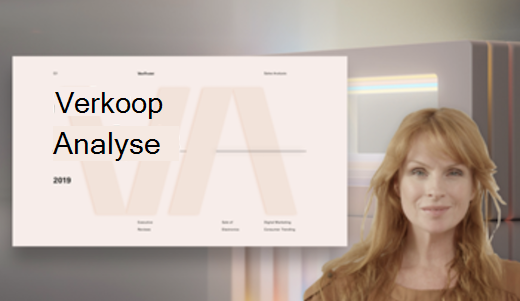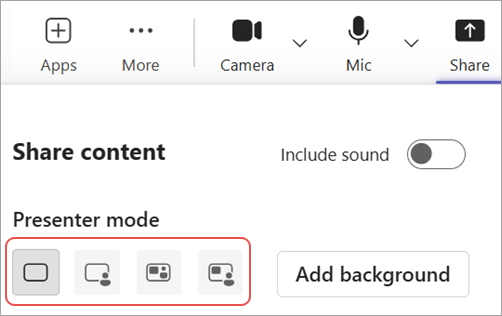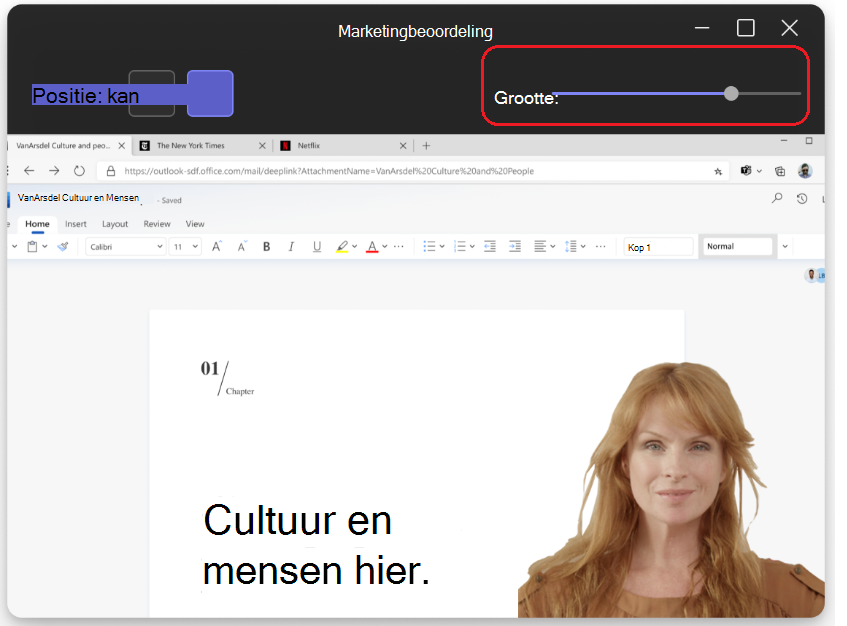Presentatormodi in Microsoft Teams
Houd uw publiek betrokken terwijl u inhoud deelt in een Microsoft Teams-vergadering met behulp van een presentatormodus. Wanneer u de modus voor presentator gebruikt, wordt uw video weergegeven samen met de inhoud die u presenteert voor een interactievere ervaring.
Verschillende presentatormodi
In elke presentatormodus wordt u op een andere positie weergegeven ten opzichte van de inhoud die u deelt. In de volgende voorbeelden ziet u hoe elke presentatormodus wordt weergegeven voor een publiek:
Opvallende
Presentatormodi gebruiken
Voordat u begint met delen, kiest u een presentatormodus die past bij uw presentatiestijl.
Een presentatormodus gebruiken:
-
Zorg ervoor dat Camera
-
Selecteer
-
Selecteer onder Presentatormodus de presentatormodus die u wilt gebruiken.
-
Selecteer Achtergrond toevoegen om een achtergrond toe te passen achter uw video en inhoud tijdens uw presentatie.
-
Wanneer u klaar bent om te beginnen met presenteren, selecteert u het scherm, venster of bestand dat u wilt delen.
Wanneer u begint met presenteren, ziet u een geminimaliseerde weergave van de weergave van uw presentatie voor anderen. Als u dit venster sluit en het opnieuw nodig hebt, start u de presentatormodus opnieuw.
Uw weergave aanpassen
Wijzig eenvoudig de grootte en positie van uw gedeelde inhoud en videofeed vanuit de geminimaliseerde weergave van uw presentatie.
-
Selecteer in de geminimaliseerde weergave De weergave bewerken
-
Selecteer in Positie waar u de video wilt weergeven ten opzichte van de gedeelde inhoud.
-
Verplaats de schuifregelaar Grootte om de relatieve grootte van uw gedeelde inhoud en video te wijzigen.
Uw publiek ziet uw wijzigingen in realtime.
Notities:
-
Interactieve presentatormodi zijn alleen beschikbaar in Teams voor desktop.
-
Deelnemers die deelnemen aan Teams voor mobiel of web, zien een gedeeld venster of scherm en de video van de presentator afzonderlijk.